Gérer la configuration du cluster
Remarque
Nous allons mettre hors service Azure HDInsight sur AKS le 31 janvier 2025. Avant le 31 janvier 2025, vous devrez migrer vos charges de travail vers Microsoft Fabric ou un produit Azure équivalent afin d’éviter leur arrêt brutal. Les clusters restants de votre abonnement seront arrêtés et supprimés de l’hôte.
Seul le support de base est disponible jusqu’à la date de mise hors service.
Important
Cette fonctionnalité est disponible actuellement en mode Aperçu. Les Conditions d’utilisation supplémentaires pour les préversions de Microsoft Azure contiennent davantage de conditions légales qui s’appliquent aux fonctionnalités Azure en version bêta, en préversion ou ne se trouvant pas encore en disponibilité générale. Pour plus d’informations sur cette préversion spécifique, consultez les Informations sur la préversion d’Azure HDInsight sur AKS. Pour toute question ou pour des suggestions à propos des fonctionnalités, veuillez envoyer vos requêtes et leurs détails sur AskHDInsight, et suivez-nous sur la Communauté Azure HDInsight pour plus de mises à jour.
HDInsight sur AKS vous permet de modifier les propriétés de configuration pour améliorer les performances de votre cluster avec certains paramètres. Par exemple, les paramètres d’utilisation ou de mémoire. Vous pouvez effectuer les actions suivantes :
- Mettez à jour les configurations existantes ou ajoutez de nouvelles configurations.
- Exportez les configurations avec l’API REST.
Personnaliser les configurations
Vous pouvez personnaliser les configurations avec les options suivantes :
Avec le portail Azure
Connectez-vous au portail Azure.
Dans la barre de recherche du portail Azure, tapez « cluster HDInsight sur AKS », puis sélectionnez « clusters Azure HDInsight sur AKS » dans la liste déroulante.

Sélectionnez le nom de votre cluster sur la page de liste.
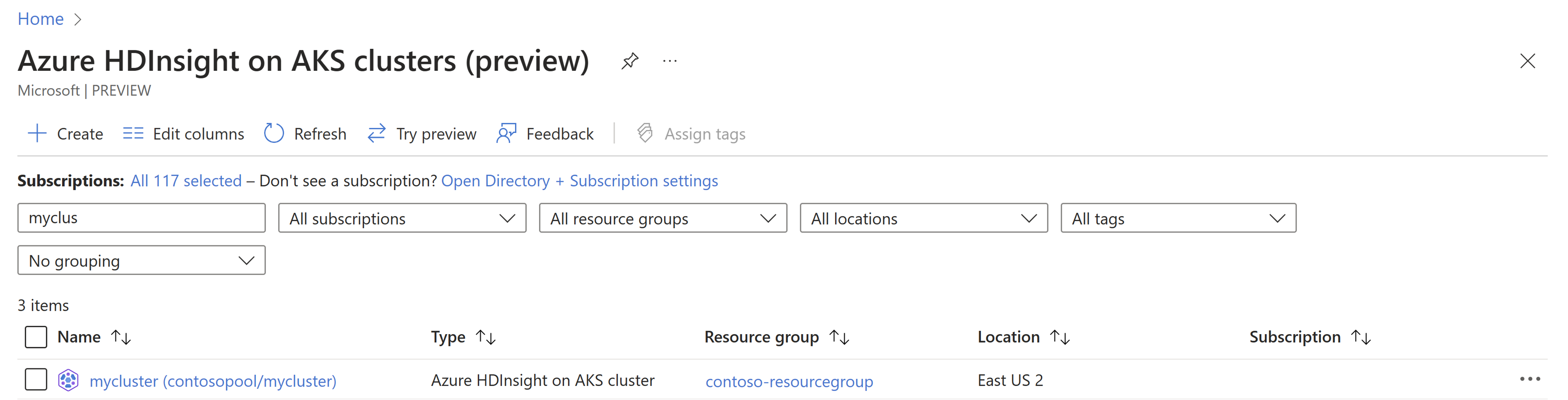
Accédez au panneau « Gestion des configurations » dans le menu de gauche.
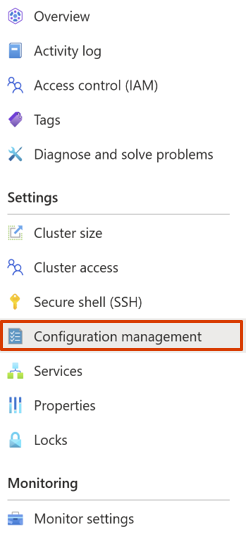
Les fichiers de configuration sont listés selon le type de cluster. Pour plus d’informations, consultez les configurations Trino, Flink et Spark.
Ajoutez une paire clé-valeur existante, ou ajoutez-en une nouvelle, pour les configurations que vous voulez modifier.
Sélectionnez OK, puis cliquez sur Enregistrer.
Remarque
Certains changements de configuration peuvent nécessiter un redémarrage du service pour qu’ils soient reflétés.
Utilisation d’un modèle ARM
Prérequis
- Modèle ARM pour votre cluster.
- Connaissance de la création et du déploiement de modèles ARM.
Dans le modèle ARM, vous pouvez modifier serviceConfigsProfiles et spécifier le nom du fichier de configuration OSS avec la valeur à remplacer.
Si le fichier de configuration OSS est au format JSON/XML/YAML, vous pouvez fournir le nom du fichier de configuration OSS avec fileName. Fournissez les paires clé-valeur que vous souhaitez remplacer dans « values ».
Voici quelques exemples pour chaque charge de travail :
Exemple de configuration Flink :
"serviceConfigsProfiles": [
{
"serviceName": "flink-operator",
"configs": [
{
"component": "flink-configs",
"files": [
{
"fileName": "flink-conf.yaml",
"values": {
"taskmanager.memory.process.size": "4096mb",
"classloader.check-leaked-classloader": "false",
"jobmanager.memory.process.size": "4096mb",
"classloader.parent-first-patterns.additional": "org.apache.parquet"
}
}
]
}
]
}
]
Exemple de configuration Spark :
"serviceConfigsProfiles": [
{
"serviceName": "spark-service",
"configs": [
{
"component": "livy-config",
"files": [
{
"fileName": "livy-client.conf",
"values": {
"livy.client.http.connection.timeout": "11s"
}
}
]
},
{
"component": "spark-config",
"files": [
{
"fileName": "spark-env.sh",
"content": "# - SPARK_HISTORY_OPTS, to set config properties only for the history server (e.g. \"-Dx=y\")\nexport HDP_VERSION=3.3.3.5.2-83515052\n"
}
]
}
]
}
]
Exemple de configuration Trino :
"serviceConfigsProfiles": [
{
"serviceName": "trino",
"configs": [
{
"component": "coordinator",
"files": [
{
"fileName": "config.properties",
"values": {
"query.cache.enabled": "true",
"query.cache.ttl": "1h",
"query.enable-multi-statement-set-session": "true",
"query.max-memory": "301GB"
}
},
{
"fileName": "log.properties",
"values": {
"io.trino": "INFO"
}
}
]
}
]
Pour plus d’informations sur les options de configuration Trino, consultez les exemples de modèles ARM.
Exporter les configurations avec l’API REST
Vous pouvez également exporter des configurations de cluster pour vérifier les valeurs par défaut et mises à jour. À ce stade, vous pouvez seulement exporter les configurations avec l’API REST.
Obtenir les configurations de cluster :
GET Request: /subscriptions/{{USER_SUB}}/resourceGroups/{{USER_RG}}/providers/Microsoft.HDInsight/clusterpools/{{CLUSTERPOOL}}/clusters/{{CLUSTERNAME}}/serviceConfigs?api-version={{HDINSIGHTONAKS_API_VERSION}}
Si vous n’êtes pas familiarisé avec l’envoi d’un appel d’API REST, les étapes suivantes peuvent vous aider.
Cliquez sur le bouton suivant en haut à droite sur le portail Azure pour lancer Azure Cloud Shell.

Vérifiez que Cloud Shell est défini sur PowerShell en haut à gauche. Exécutez la commande suivante pour obtenir un jeton et définir les en-têtes de requête HTTP.
$azContext = Get-AzContext $azProfile = [Microsoft.Azure.Commands.Common.Authentication.Abstractions.AzureRmProfileProvider]::Instance.Profile $profileClient = New-Object -TypeName Microsoft.Azure.Commands.ResourceManager.Common.RMProfileClient -ArgumentList ($azProfile) $token = $profileClient.AcquireAccessToken($azContext.Subscription.TenantId) $authHeader = @{ 'Content-Type'='application/json' 'Authorization'='Bearer ' + $token.AccessToken }Définissez la variable $restUri sur l’URL de la requête Get.
$restUri = 'https://management.azure.com/subscriptions/{{USER_SUB}}/resourceGroups/{{USER_RG}}/providers/Microsoft.HDInsight/clusterpools/{{CLUSTERPOOL}}/clusters/{{CLUSTERNAME}}/serviceConfigs?api-version={{HDINSIGHTONAKS_API_VERSION}}'Par exemple :
$restUri = 'https://management.azure.com/subscriptions/xxx-yyyy-zzz-00000/resourceGroups/contosoRG/providers/Microsoft.HDInsight/clusterpools/contosopool/clusters/contosocluster/serviceConfigs?api-version=2021-09-15-previewRemarque
Vous pouvez obtenir l’ID de ressource et la version d’API à jour à partir de la « Vue JSON » de votre cluster dans le portail Azure.

Envoyez la requête GET en exécutant la commande suivante.
Invoke-RestMethod -Uri $restUri -Method Get -Headers $authHeader | ConvertTo-Json -Depth 10